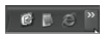
快速启动栏
有些快速启动栏上会有“>>”的标示,这就表明快速启动栏上还有更多的快捷图标,单击它可以打开一个“更多”菜单,上面会列出快速启动栏上的所有快捷图标,在这些图标中将你最常使用的快捷图标用拖曳的方法将其拖到任务栏上直接可见的位置,这样以后就不用点击“>>”去找它了。
打开“快速启动栏”
不过事实上,刚安装好Windows XP后,任务栏上是没有快速启动栏的,那么如何把快速启动栏添加到任务栏上呢?
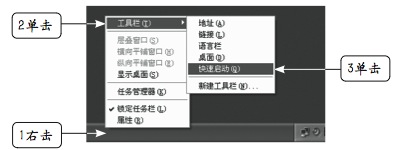
打开“快速启动栏”
很简单,在任务栏的空白处单击鼠标右键会弹出鼠标右键菜单,在菜单上单击第一项“工具栏”会出现一个子菜单,再在子菜单上单击“快速启动栏”选项,该项前就会被打上钩,而任务栏上的开始菜单按钮后就出现了快速启动栏。
快速启动栏上添加程序图标
下面我们将桌面上的“Internet Explorer”图标添加到快速启动栏上。
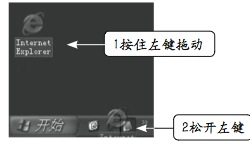
第一步、将鼠标移到“Internet Explorer”图标上,然后按下鼠标左键不放,拖动鼠标,这时候屏幕上会出现一个跟着鼠标移动的“Internet Explorer”图标虚形,
第二步、将这个图标拖至快速启动栏上的空白处时,如果该空白位置有效,也就是说这个图标可以添加到快速启动栏上的这个位置,就会在这个图标虚形下出现一根竖实线,这时候你就可以松开鼠标左键了。
第三步、松开之后,就会发现,快速启动栏上增加了一个新的图标,这就是你刚刚添加的这个“InternetExplorer”图标,以后想启动IE浏览器,只需用鼠标左键单击一下这个蓝色的e字形图标。
在快速启动栏上添加快捷图标时,如果在图标虚形上出现这样的标示,则表明此位置无法添加这个快捷方式;添加到快速启动栏上的图标同样是可以删除的,方法是用鼠标将欲删除的图标直接拖曳到桌面上的回收站里。